win10电脑壁纸设置后很模糊怎么办 win10电脑桌面壁纸模糊如何解决
更新时间:2023-08-29 09:33:31作者:skai
我们大家在使用win10操作系统的时候,我们为了凸显我们电脑的个性化,让自己看着愉悦我们都会设置一个桌面壁纸,但是最近有小伙伴反馈说自己win10电脑壁纸设置后感觉很模糊想要知道怎么解决,那么win10电脑壁纸设置后很模糊怎么办呢?接下来小编就带着大家一起来看看win10电脑桌面壁纸模糊如何解决。
具体方法:
1、按Win+R打开运行窗口,输入regedit回车打开注册表编辑器;
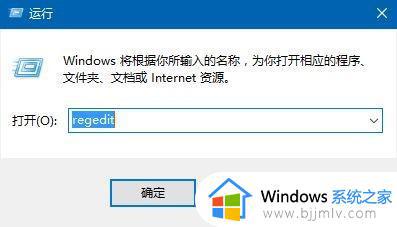
2、在注册表中依次打开路径HKEY_CURRENT_USERControl PanelDesktop;
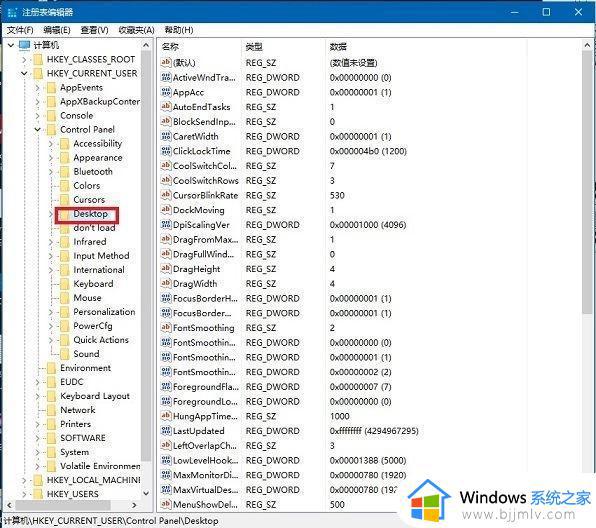
3、在右侧空白处右键鼠标,新建一个DWORD(32位)值。将其命名为“JPEGImportQuality”;
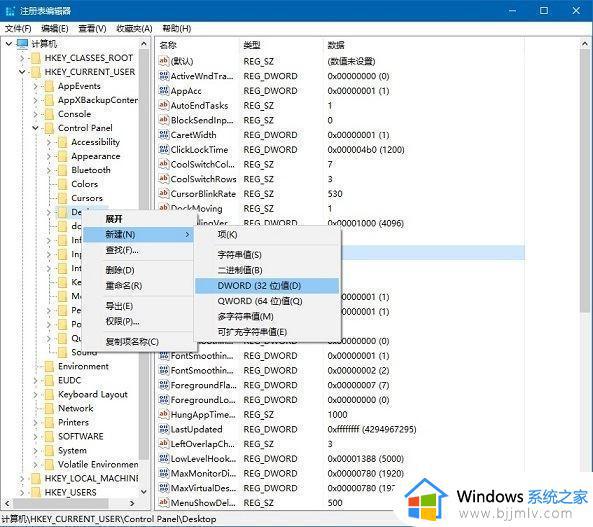
4、双击打开JPEGImportQuality将其数值设置为100,然后点击确定退出。
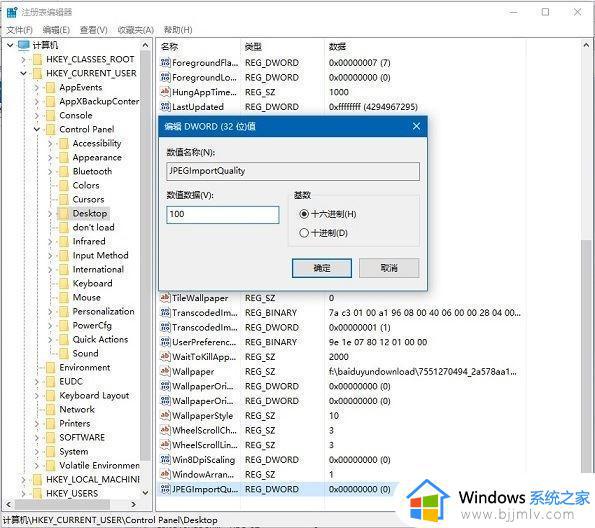
以上全部内容就是小编带给大家的win10电脑桌面壁纸模糊解决方法详细内容分享啦,小伙伴们如果你们有需要的话可以参照小编的内容进行操作,希望本文可以有效的帮助到你。
win10电脑壁纸设置后很模糊怎么办 win10电脑桌面壁纸模糊如何解决相关教程
- win10锁屏壁纸不清晰怎么办 win10锁屏壁纸模糊处理方法
- win10桌面壁纸怎么设置 win10电脑如何设置桌面壁纸
- win10桌面动态壁纸怎么设置 win10电脑如何设置动态桌面壁纸
- win10怎么自定义桌面壁纸 win10桌面壁纸如何自己设置
- win10桌面壁纸如何设置 window10桌面怎么设置壁纸
- win10不同桌面如何设置不同壁纸 win10双屏壁纸不同怎么设置
- win10系统壁纸怎么设置 win10如何设置电脑壁纸
- 电脑怎么设置动态壁纸win10 win10电脑动态壁纸的设置方法
- 电脑屏幕模糊如何解决win10 win10电脑屏幕模糊怎么调整
- w10怎么设置壁纸 windows10电脑桌面壁纸怎么设置
- win10如何看是否激活成功?怎么看win10是否激活状态
- win10怎么调语言设置 win10语言设置教程
- win10如何开启数据执行保护模式 win10怎么打开数据执行保护功能
- windows10怎么改文件属性 win10如何修改文件属性
- win10网络适配器驱动未检测到怎么办 win10未检测网络适配器的驱动程序处理方法
- win10的快速启动关闭设置方法 win10系统的快速启动怎么关闭
win10系统教程推荐
- 1 windows10怎么改名字 如何更改Windows10用户名
- 2 win10如何扩大c盘容量 win10怎么扩大c盘空间
- 3 windows10怎么改壁纸 更改win10桌面背景的步骤
- 4 win10显示扬声器未接入设备怎么办 win10电脑显示扬声器未接入处理方法
- 5 win10新建文件夹不见了怎么办 win10系统新建文件夹没有处理方法
- 6 windows10怎么不让电脑锁屏 win10系统如何彻底关掉自动锁屏
- 7 win10无线投屏搜索不到电视怎么办 win10无线投屏搜索不到电视如何处理
- 8 win10怎么备份磁盘的所有东西?win10如何备份磁盘文件数据
- 9 win10怎么把麦克风声音调大 win10如何把麦克风音量调大
- 10 win10看硬盘信息怎么查询 win10在哪里看硬盘信息
win10系统推荐